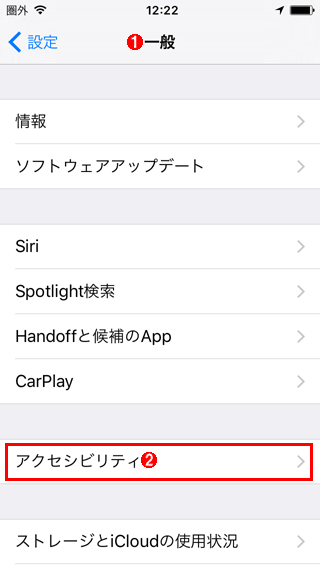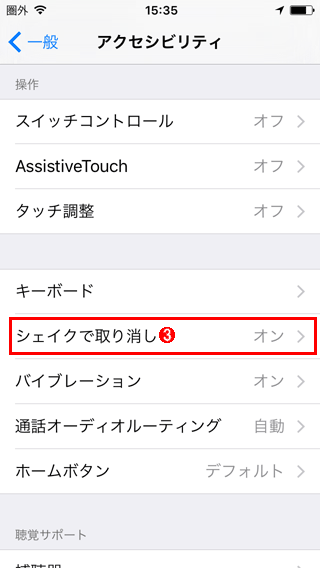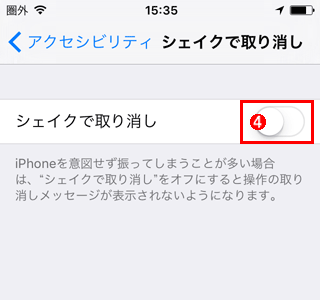iPhoneを振った(シェイクした)ときに表示される「取り消し」を無効化する:Tech TIPS
iPhone/iPadで意図せず「取り消す」というダイアログが表示されて邪魔な場合、iOS 9以降であれば、その機能を無効化してダイアログの表示を抑止できる。
対象ソフトウェア/ハードウェア:iOS 9.x、iPhone/iPad
解説
iPhone/iPadを使っていて、何かの拍子に次のダイアログが表示されたことはないだろうか?
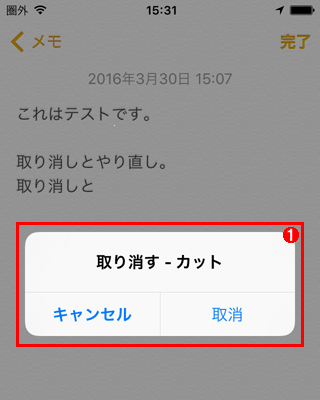
iPhoneに表示された「取り消し」ダイアログ
本来、このダイアログはメモアプリなどを利用中に、iPhone本体を「振った」ときに表示される。これは、直前に行った何らかの操作を取り止めたり、元に戻すためのダイアログである。
(1)[キャンセル]をタップすれば、何も変わらずダイアログも消える。一方、[取消]をタップしてしまうと、例えばメモアプリの場合は直前の操作が取り消されて、1つ前の状態に戻ってしまう。[キャンセル][取消]という名称が紛らわしいので、間違えないように注意しよう。
これはiPhone/iPadに備わっている「振って(シェイクして)取り消す」という機能が働いてしまったためだ。この機能の詳細はTIPS「iPhoneでテキストやメールなどの削除を取り消して元に戻す」を参照していただきたい。
何も取り消すつもりがないのに、iPhone/iPad本体を動かしたときにこのダイアログがよく誤って表示されるとなると、邪魔なだけだろう。
iOS 9以降であれば、この機能は無効化できる。本TIPSではその手順と、その代わりとなる取り消し方法について説明する。
操作方法
●iPhone/iPadを振って取り消す機能を無効化する
iPhone/iPadを振ったときに表示される「取り消し」ダイアログは、次の手順で無効化できる。
これでiPhone/iPadを振っても(シェイクしても)、「取り消し」ダイアログは表示されなくなる。
●iPhone/iPadを振らずに取り消す方法
シェイクの他にも取り消すための機能は存在する。その1つはタッチキーボードの取り消しキーだ。これはシェイクによる取り消し機能が有効でも無効でも、利用できる。
ただしiPhone 4S/5/5s/5sなど画面サイズが4インチ以下の機種では、タッチキーボードに取り消し/やり直しのためのキーが表示されず、利用できない。またiPhone 6/6s/6 Plus/6s Plusでは、取り消しだけ可能で、やり直し(リドゥ)ができないようだ。
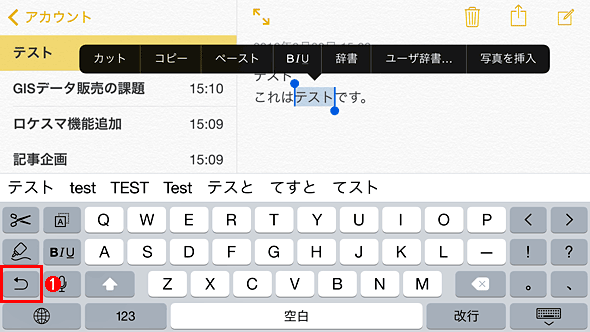
iPhone 6/6s/6 Plus/6s Plusではタッチキーボードに取り消しキーがある
これはiPhone 6 Plus/6s Plusの例であり、iPhone 6/6sは若干キー配置が異なるものの、(1)が左端にあるのは共通だ。このキーは画面が横長表示になるように本体を持ち替えたときのみ表示される(持ち替えても縦長表示のままの場合は、画面の自動回転を有効にすること)。
(1)取り消しキー。タップすると直前の操作が取り消され、1つ前の状態に戻る。シェイクによる取り消しと違い、やり直しはできないようだ。

iPadのタッチキーボードでは取り消しとやり直しが可能
iPadの場合、画面は縦長と横長のどちらの向きでもよい。
(1)「日本語 - ローマ字」のタッチキーボードで[123]キーをタップすると、この[取り消す]キーが現れる。「英語」キーボードの場合は[Undo]キー。
(2)[#+=]キーをタップすると、(1)が[やり直す]キーに変わる。「英語」キーボードでは[Redo]キー。
もう1つのAssistiveTouch機能を利用した取り消し機能は、シェイクによる取り消しと一緒に無効化されてしまうため、代わりとしては利用できない。
■この記事と関連性の高い別の記事
- iPhoneでテキストやメールなどの削除を取り消して元に戻す(TIPS)
- 「iPhoneを探す」を使って自分のiPhoneを見つける(TIPS)
- PC版Gmailで送信直後のメールを取り消す(TIPS)
- 「アクティベーションロック」を有効にしてiPhoneを守る(TIPS)
Copyright© Digital Advantage Corp. All Rights Reserved.